Là một người luôn tìm kiếm những công cụ công nghệ giúp tối ưu hóa năng suất, tôi phải thừa nhận rằng NotebookLM, trợ lý nghiên cứu cá nhân của Google được hỗ trợ bởi AI, là công cụ AI duy nhất mà tôi thực sự tin cậy và phụ thuộc nhiều nhất. Một trong những lý do khiến công cụ này hoạt động hiệu quả đến vậy là vì tất cả các tính năng của nó đều tích hợp liền mạch vào quy trình làm việc của tôi. Với vai trò là một sinh viên toàn thời gian, rất nhiều tính năng của NotebookLM dường như được thiết kế đặc biệt dành cho sinh viên, những người thường xuyên phải xử lý lượng lớn thông tin và tài liệu.
Mặc dù tôi chủ yếu sử dụng NotebookLM cho các tác vụ liên quan đến học tập, đây cũng là một công cụ cực kỳ hữu ích để quản lý và nâng cao hiệu quả viết lách, cả cho công việc tại trường đại học và công việc chuyên môn của mình. Sau đây là những cách mà NotebookLM đã giúp tôi viết nhanh hơn và chất lượng hơn đáng kể.
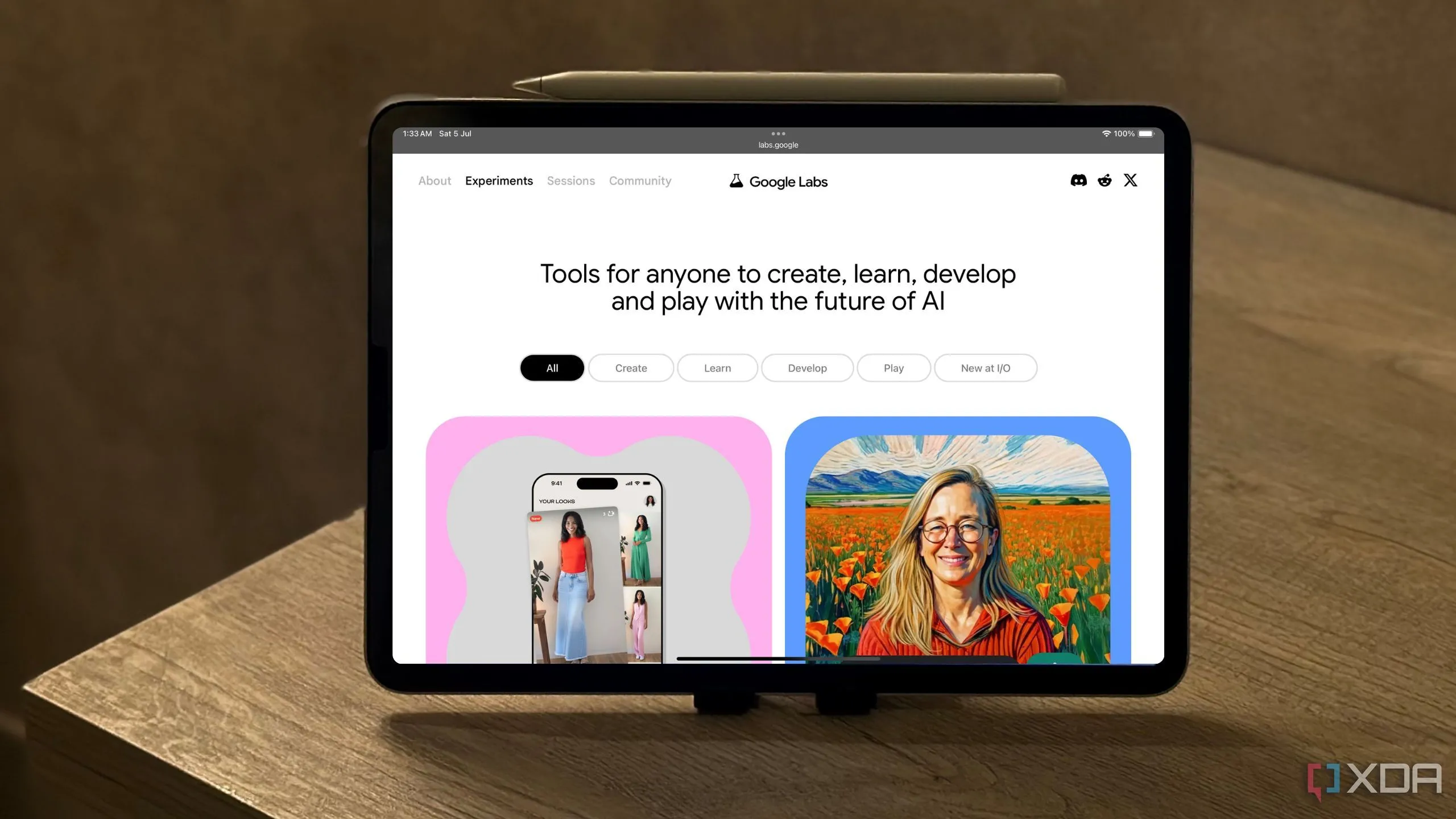 Giao diện các dự án thử nghiệm trong Google Labs, nơi NotebookLM ra đời
Giao diện các dự án thử nghiệm trong Google Labs, nơi NotebookLM ra đời
1. Tóm Lược Nhanh Các Luận Điểm Chính Từ Nguồn Tài Liệu Dài
Đừng tốn thời gian đào bới khi bạn có thể hỏi AI
NotebookLM là một công cụ hoạt động dựa trên nguồn tài liệu cụ thể (source-grounded), về cơ bản nó xây dựng một AI được cá nhân hóa cho từng sổ tay (notebook) bạn tạo, chỉ tham chiếu đến các nguồn bạn đã thêm vào đó. Điều này có nghĩa là mọi câu trả lời mà công cụ này cung cấp đều dựa hoàn toàn vào tài liệu bạn đã cung cấp, không phải từ internet hay “trí thông minh” riêng của nó.
Nhờ cơ chế này, NotebookLM trở thành một trợ lý nghiên cứu xuất sắc. Với đặc thù công việc và học tập, tôi thường xuyên phải đọc lướt qua các bài báo và tài liệu nghiên cứu dài. Việc đọc kỹ từng dòng có thể trở nên tẻ nhạt và tốn thời gian. Khi đã tải các nguồn tài liệu lên một sổ tay, tôi có thể yêu cầu NotebookLM tóm tắt toàn bộ nguồn, làm nổi bật các chủ đề lặp lại giữa nhiều nguồn, hoặc thậm chí so sánh cách các tài liệu khác nhau xử lý cùng một chủ đề.
Điều tuyệt vời nhất là NotebookLM thực hiện tất cả những điều này trong khi vẫn giữ thông tin dựa trên các văn bản tôi đã thêm vào. Nó sẽ không “hallucinate” (tức là tạo ra thông tin sai lệch) hay chia sẻ những thông tin hoàn toàn không liên quan đến các nguồn trong sổ tay của tôi. Với việc một phần lớn của quá trình viết luôn bắt nguồn từ việc hiểu rõ các nguồn tài liệu, có một công cụ có thể xử lý phần đó giúp bạn sẽ làm cho toàn bộ quá trình trở nên hiệu quả và chính xác hơn.
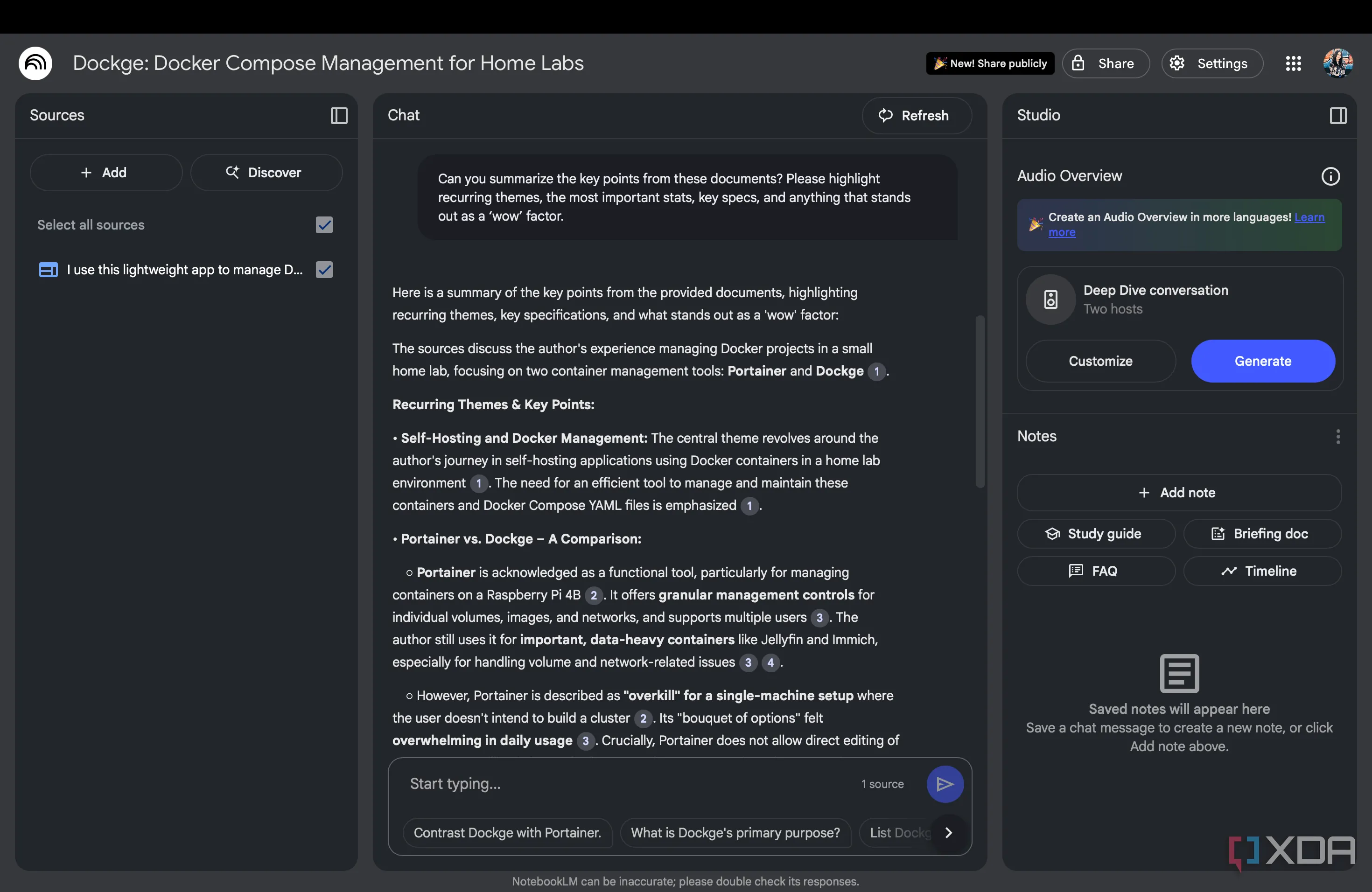 Giao diện người dùng NotebookLM với khả năng đặt câu hỏi về nội dung tài liệu đã tải lên
Giao diện người dùng NotebookLM với khả năng đặt câu hỏi về nội dung tài liệu đã tải lên
2. Sơ Đồ Tư Duy (Mind Map) Giúp Sắp Xếp Thông Tin Rải Rác
Kết nối mọi thứ một cách trực quan và dễ hiểu
Rất nhiều lần, tôi làm việc với nhiều nguồn tài liệu cùng lúc, và một số trong số chúng có xu hướng… lộn xộn. Một số có thể tập trung vào số liệu thống kê, số khác vào trích dẫn và ngữ cảnh, trong khi một số khác chỉ đi sâu vào thông số kỹ thuật. Thường thì chúng rải rác trên nhiều tệp, trang web và ghi chú khác nhau, và việc liên tục chuyển đổi tab chỉ để hiểu mọi thứ thực sự làm gián đoạn dòng chảy ý tưởng của tôi khi viết.
Việc tìm kiếm mối liên hệ giữa tất cả dữ liệu đó một cách thủ công, đặc biệt khi các nguồn bị phân tán, không phải lúc nào cũng là một nhiệm vụ dễ dàng. Đây là những loại công việc đơn điệu mà tôi thích giao cho các công cụ AI như NotebookLM. Khi đã tải các nguồn liên quan lên một sổ tay NotebookLM, tất cả những gì tôi cần làm là nhấn nút Mind Map, và một bản tóm tắt trực quan toàn diện về thông tin từ tất cả các nguồn của tôi sẽ được tạo ra trong vài giây.
Sơ đồ tư duy mà NotebookLM tạo ra tương tự như tính năng Graph View của Obsidian, và đó là một cách tuyệt vời để xem các mối quan hệ giữa các ý tưởng và khái niệm một cách nhanh chóng. Tất cả các nguồn của bạn được tóm tắt trong một biểu đồ phân nhánh. Điều tuyệt vời nhất là NotebookLM còn tạo ra một bản tóm tắt khi bạn nhấp vào một nút, và bạn thậm chí có thể đặt các câu hỏi tiếp theo về nó.
Điều này đã giúp tôi tiết kiệm hàng giờ liền phải tự mình xem xét các nguồn tài liệu dài và cố gắng tìm hiểu cách chúng liên kết với nhau. Vì tôi là… con người, và NotebookLM là AI, đã có nhiều lúc nó tìm thấy mối quan hệ giữa các ý tưởng mà tôi sẽ không bao giờ nghĩ đến, đó luôn là một lợi ích bổ sung đáng ngạc nhiên và hữu ích.
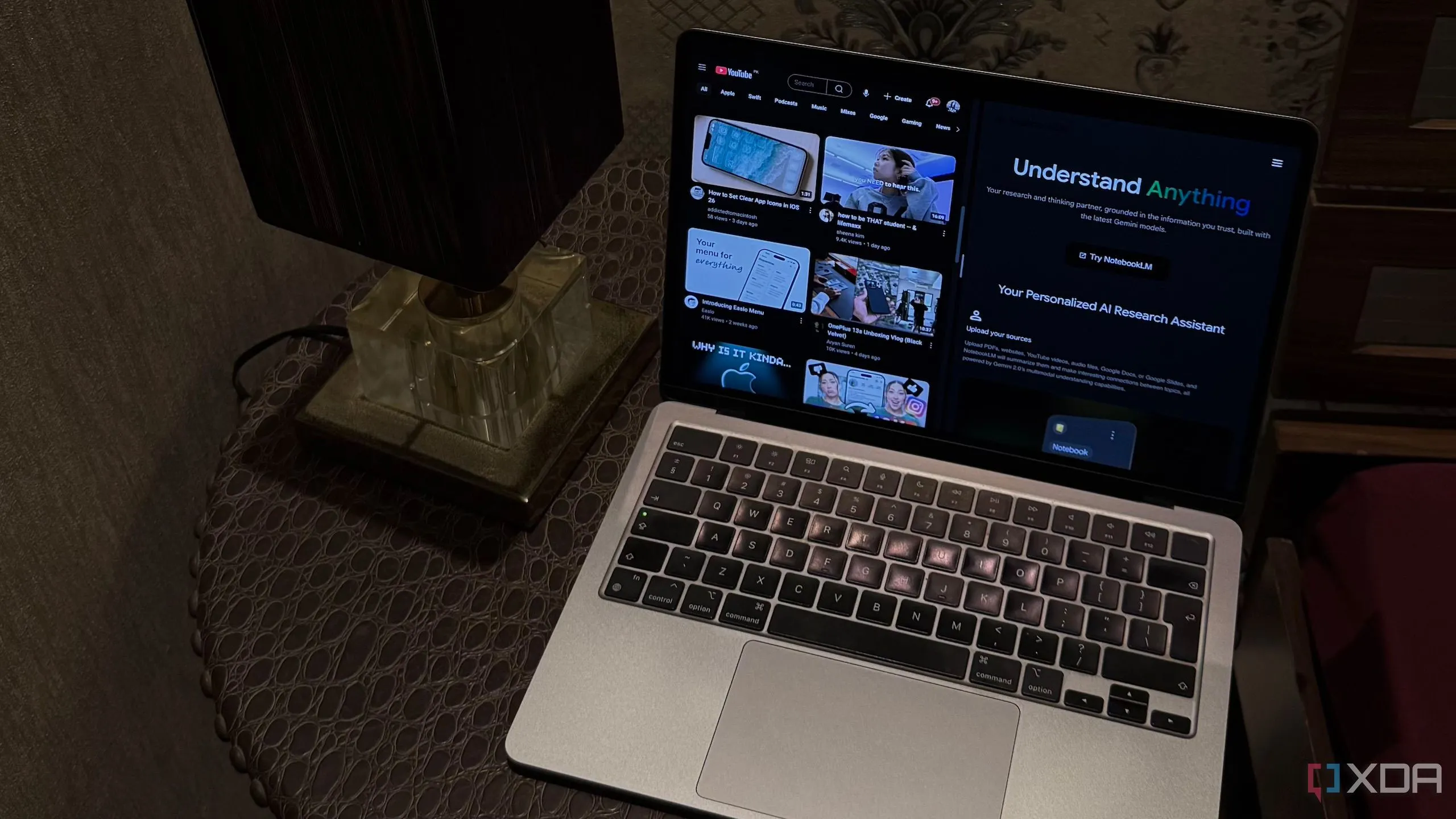 Màn hình hiển thị nội dung video YouTube, minh họa nguồn thông tin đa dạng
Màn hình hiển thị nội dung video YouTube, minh họa nguồn thông tin đa dạng
3. Đối Chiếu Nguồn Dễ Dàng Hơn Với Hệ Thống Trích Dẫn Thông Minh
Không còn phải nhảy giữa các tab hay tài liệu
Như tôi đã đề cập ở trên, NotebookLM là một công cụ dựa trên nguồn và chỉ tham chiếu thông tin bạn đã cung cấp cho nó thông qua các nguồn hoặc lịch sử hội thoại trong một sổ tay. Nhưng tất nhiên, vì cuối cùng nó vẫn là một công cụ AI, việc tin tưởng nó mà không xác minh thông tin nó cung cấp là một công thức dẫn đến thảm họa.
Đó là lý do tại sao tôi luôn kiểm tra lại bất kỳ điểm quan trọng hoặc số liệu thống kê nào mà nó đưa ra, và may mắn thay, NotebookLM giúp quá trình đó trở nên dễ dàng. Mỗi tuyên bố mà nó tạo ra đều đi kèm với một trích dẫn, và di chuột qua đó sẽ ngay lập tức hiển thị cho bạn đoạn trích chính xác từ nguồn.
Khi tôi có nhiều nguồn trong một sổ tay, tôi cũng yêu cầu NotebookLM tóm tắt và so sánh các phát hiện. Bằng cách này, tôi có thể nhanh chóng sử dụng các trích dẫn để xác minh thông tin trên tất cả các nguồn và đảm bảo những gì tôi đang viết là chính xác, mà không phải mất hàng giờ để tự kiểm tra thông tin.
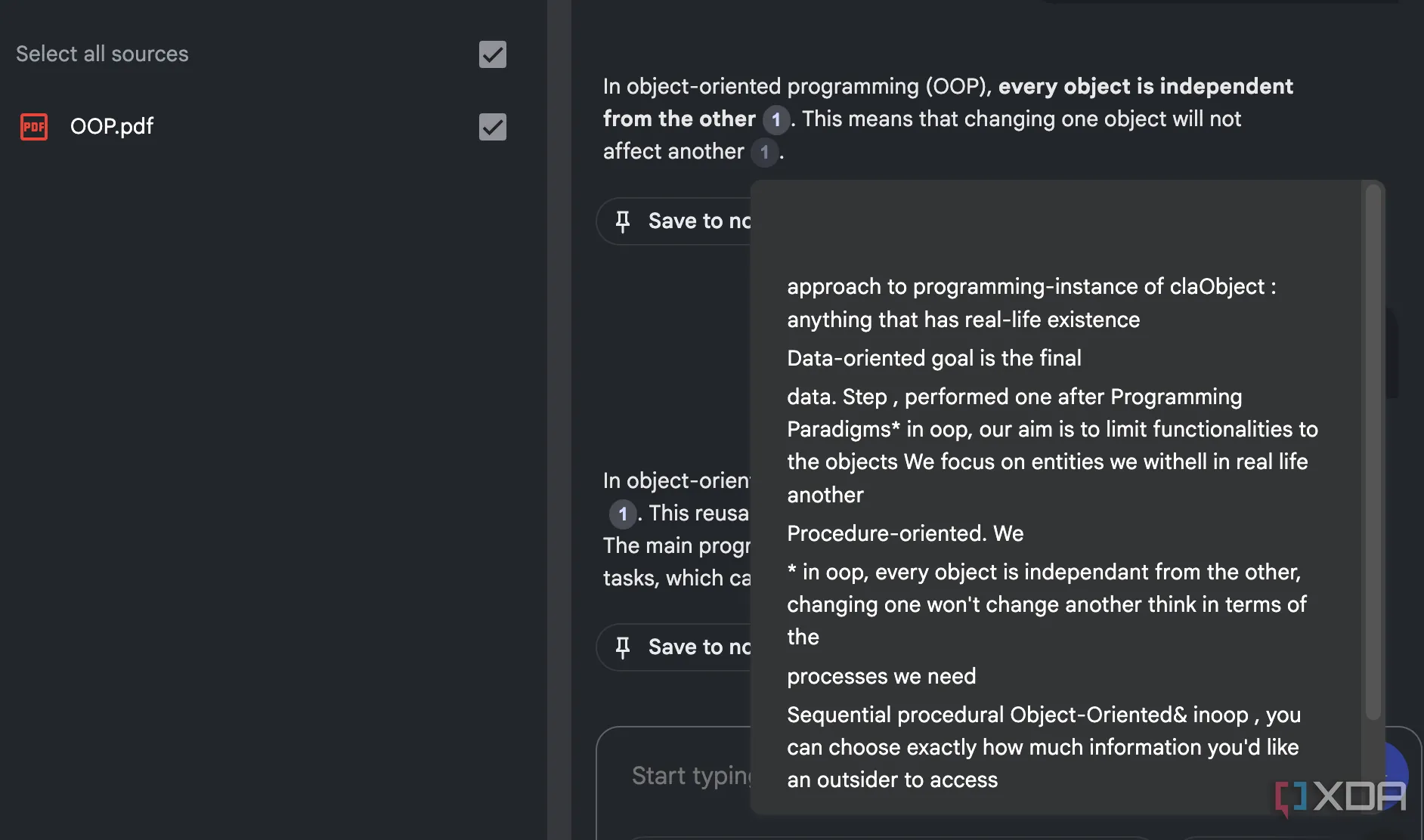 Tính năng trích dẫn của NotebookLM hiển thị nguồn gốc của thông tin khi người dùng di chuột
Tính năng trích dẫn của NotebookLM hiển thị nguồn gốc của thông tin khi người dùng di chuột
4. Cung Cấp Điểm Khởi Đầu Khi Ý Tưởng Bế Tắc
Khơi gợi những ý tưởng tưởng chừng đã quên
Một trong những động thái thông minh nhất tôi đã thực hiện khi sử dụng NotebookLM là tạo một sổ tay “Mọi thứ” (Everything notebook). Tôi đã viết một bài viết chi tiết về nội dung của sổ tay này và cách tôi sử dụng nó, nhưng về cơ bản, đó là một sổ tay nơi tôi lưu trữ bất cứ điều gì tôi muốn ghi nhớ hoặc tham chiếu sau này.
Vì viết lách chiếm một phần lớn cuộc sống của tôi, rất nhiều thứ tôi muốn ghi nhớ có xu hướng là những ý tưởng viết chợt nảy ra. Tôi thường thu thập tất cả chúng trong một Google Doc, sau đó tải lên sổ tay “Mọi thứ” của mình. NotebookLM giúp việc làm việc với Google Docs cực kỳ dễ dàng, và tất cả những gì bạn cần làm là nhấp vào một nút để đảm bảo phiên bản tài liệu trong sổ tay của bạn được đồng bộ với phiên bản mới nhất từ Drive. Mặc dù các ý tưởng viết thường tự giải thích từ tiêu đề, đôi khi tôi thêm một chút mô tả ngay dưới tiêu đề, để giải thích góc độ tôi hình dung hoặc ghi lại bất kỳ suy nghĩ ban đầu nào mà tôi không muốn quên.
Khi tôi không biết nên làm việc gì tiếp theo, tôi chỉ cần vào sổ tay “Mọi thứ” của mình và yêu cầu NotebookLM đưa ra một ý tưởng thú vị hoặc kịp thời từ danh sách, đồng thời cung cấp cho tôi một điểm khởi đầu từ ý tưởng đó. Vì được hỗ trợ bởi AI, nó có thể tiến xa hơn và đề xuất một dàn ý, một đoạn mở đầu tiềm năng, hoặc thậm chí là các câu hỏi tôi có thể khám phá trong ý tưởng đó, tất cả đều dựa trên ngữ cảnh tôi đã thêm vào.
Thành thật mà nói, rất nhiều lần, nội dung mà nó tạo ra (ngay cả khi chỉ dựa trên thông tin của riêng tôi) là thứ tôi sẽ không bao giờ thực sự sử dụng trong bài viết của mình. Nhưng đó không phải là vấn đề. Tôi không sử dụng NotebookLM để viết thay tôi. Bất kỳ công cụ AI nào cũng có thể làm điều đó. Tôi sử dụng nó để cùng tư duy với tôi. Ngay cả khi cuối cùng tôi loại bỏ những gì nó gợi ý, quá trình đó vẫn giúp tôi làm rõ góc độ của riêng mình, tinh chỉnh những gì tôi muốn nói, hoặc khơi gợi một ý tưởng tốt hơn hoàn toàn. Nó giống như việc trao đổi suy nghĩ với một người biết chính xác những gì tôi đang làm việc, và đó thường là tất cả những gì tôi cần để bắt đầu.
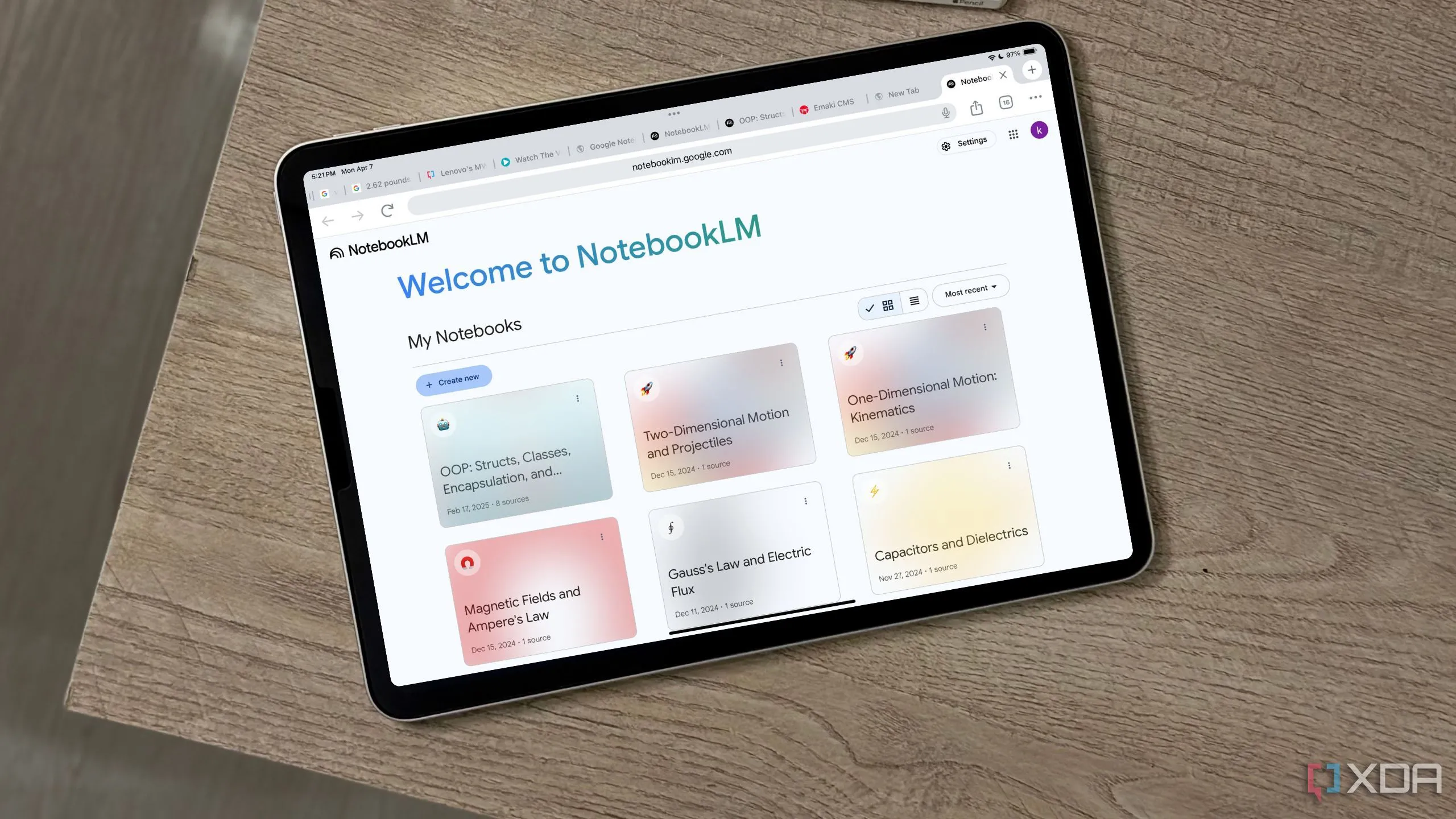 Màn hình chào mừng của NotebookLM trên iPad, minh họa giao diện thân thiện và dễ tiếp cận
Màn hình chào mừng của NotebookLM trên iPad, minh họa giao diện thân thiện và dễ tiếp cận
5. Tối Ưu Hóa Báo Cáo “Deep Research” Từ Gemini
Biến báo cáo dài thành thông tin dễ sử dụng và tiêu hóa
Một tính năng AI khác mà tôi cực kỳ yêu thích hiện nay là Gemini’s Deep Research. Nếu bạn chưa quen với tính năng này, nó thực hiện chính xác như tên gọi: tiến hành nghiên cứu chuyên sâu về một chủ đề. Đây không giống như việc chỉ gửi một câu lệnh cho một chatbot AI và nó nhanh chóng quét internet và đưa ra câu trả lời.
Thay vào đó, khi bạn sử dụng tính năng Deep Research của Gemini, nó sẽ xây dựng một kế hoạch nghiên cứu chuyên sâu, phân tích kết quả và sau đó đưa ra một báo cáo. Ví dụ, khi tôi yêu cầu nó tạo một báo cáo về XDA, Gemini đã nghiên cứu 104 trang web, bao gồm cả các diễn đàn cộng đồng như Reddit. Đây là điều khiến tính năng Deep Research của Gemini trở thành một trợ lý nghiên cứu tuyệt vời, vì bạn biết chính xác nơi nó đang thu thập thông tin và quá trình nghiên cứu không bị giới hạn chỉ trong vài trang web.
Mặc dù tôi thấy tính năng này hữu ích, báo cáo mà Gemini tạo ra cho Deep Research gần như luôn cực kỳ dài. Ví dụ, báo cáo về XDA dài mười chín trang. Cuối cùng, tôi sử dụng AI để làm cho việc nghiên cứu dễ dàng và nhanh chóng hơn, và việc đọc 19 trang chỉ để trích xuất các điểm chính dường như làm mất đi mục đích ban đầu.
Với NotebookLM, tôi có thể coi báo cáo Deep Research như một tài liệu nguồn duy nhất chứa tất cả nghiên cứu tôi cần ở một nơi. Khi nó được tải lên một sổ tay, tôi có thể tương tác với báo cáo theo bất kỳ cách nào tôi muốn. Tôi có thể yêu cầu tóm tắt toàn bộ báo cáo bằng các gạch đầu dòng, một Mind Map, yêu cầu NotebookLM trích xuất các số liệu thống kê thú vị nhất, và nhiều hơn nữa.
Tuy nhiên, tính năng yêu thích của cá nhân tôi là chuyển đổi nó thành một podcast hấp dẫn, mà NotebookLM gọi là Audio Overview. Bằng cách này, tôi có thể lắng nghe hai người dẫn chương trình AI (những người không giống AI) thảo luận về báo cáo một cách hấp dẫn và thú vị khi tôi đang đi dạo hoặc thậm chí làm việc nhà. Mặc dù bạn có thể biến một báo cáo Deep Research thành Audio Overview trong giao diện Gemini, tôi nhận thấy đầu ra luôn tương đối ngắn. Vì vậy, tôi dựa vào tính năng Audio Overviews của NotebookLM khi tôi muốn một podcast chuyên sâu hơn về một báo cáo Deep Research mà Gemini đã tạo ra cho tôi.
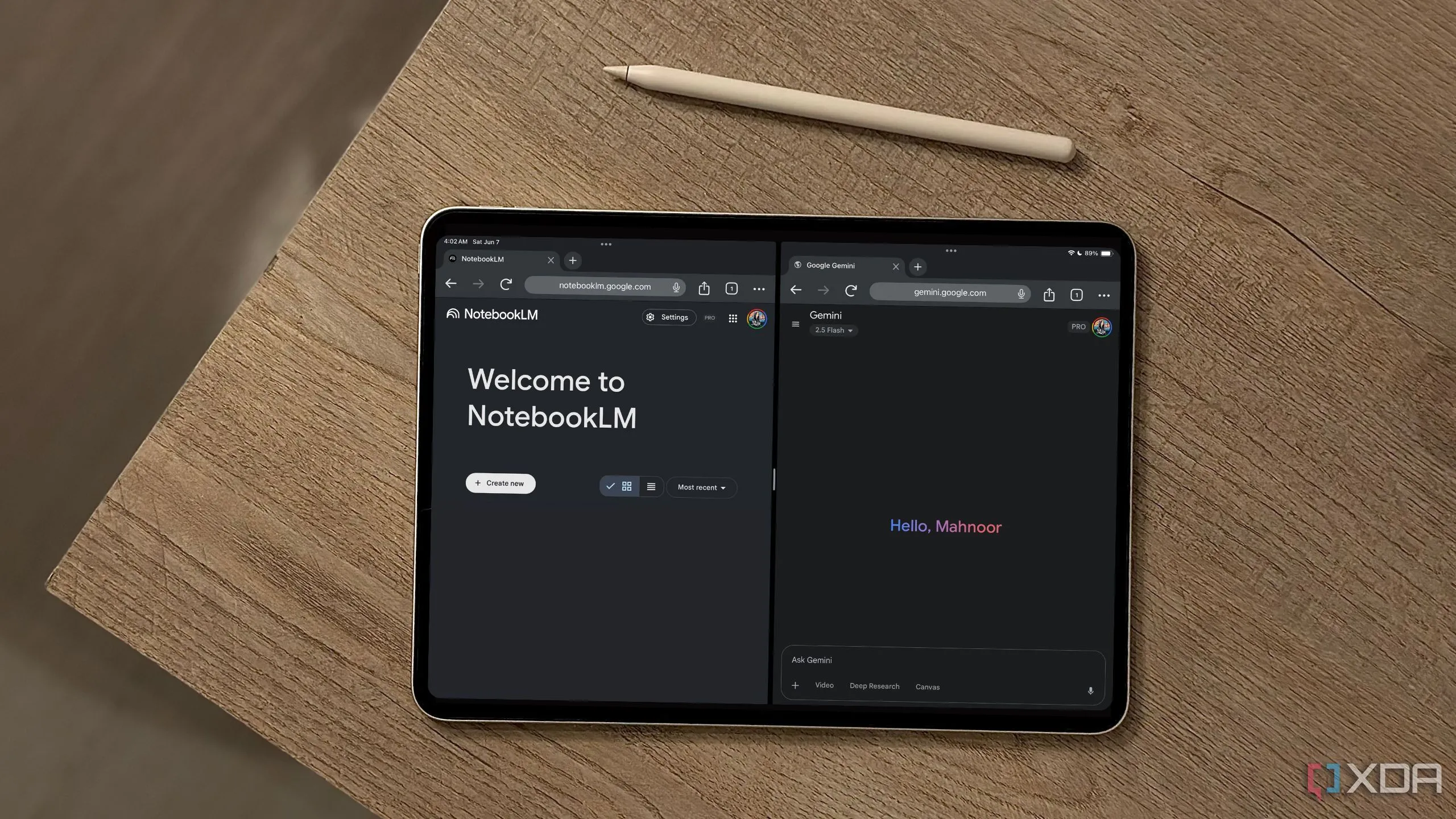 Giao diện NotebookLM và Gemini hiển thị cùng lúc, minh họa sự tích hợp mạnh mẽ giữa hai công cụ AI của Google
Giao diện NotebookLM và Gemini hiển thị cùng lúc, minh họa sự tích hợp mạnh mẽ giữa hai công cụ AI của Google
NotebookLM không viết thay tôi, nó giúp tôi viết tốt hơn.
Nói một cách rõ ràng, NotebookLM không viết thay tôi. Nó không được thiết kế để trở thành một trợ lý viết lách hoàn chỉnh. Cuối cùng, tôi vẫn cần tự mình thực hiện công việc viết thực tế. Nếu bạn ra lệnh cho NotebookLM viết một bài luận cho bạn bằng cách sử dụng các nguồn của bạn, nó chắc chắn sẽ làm điều đó. Nhưng đó không phải là cách tôi sử dụng nó. Tôi sử dụng nó để tăng tốc độ khi viết và để giúp hàng đống tài liệu nghiên cứu bớt choáng ngợp và trở nên dễ sử dụng hơn. Đây thực sự là một công cụ AI đáng giá, giúp tối ưu hóa quy trình làm việc và nâng cao chất lượng nội dung một cách hiệu quả.
Bạn đã trải nghiệm Google NotebookLM chưa? Hãy chia sẻ những cách bạn tận dụng công cụ này để nâng cao hiệu quả công việc và học tập trong phần bình luận bên dưới nhé!